Cómo poner música en HTC One X
Después de tener el HTC One X, puede que desee agregar música desde el ordenador o la biblioteca de iTunes a él para el entretenimiento. Sin embargo, si las canciones no se pueden reproducir en el HTC One X, usted tiene que encontrar una manera de convertirlos antes de disfrutar de.
Sin sudar. Para poner música en HTC una X, usted puede tratar de Wondershare MobileGo for Android (Windows) o Wondershare MobileGo for Android Pro (Mac) . Es un profesional gestor de Android, a añadir y convertir cualquier archivo de música desde el ordenador o importar listas de reproducción en la biblioteca de iTunes a tu HTC One X. Además, este gestor de Android te permite agregar algunos sitios web de música popular y descargar la música de ellos convenientemente.
Descargar la versión de prueba gratuita para analizar cómo agregar música al HTC One X.
Cómo poner música en HTC One X
Elegir la versión correcta e instalar en su PC con Windows o Mac. Al ejecutarlo. En este artículo, vamos a hacer la transferencia de música con Wondershare MobileGo for Android.
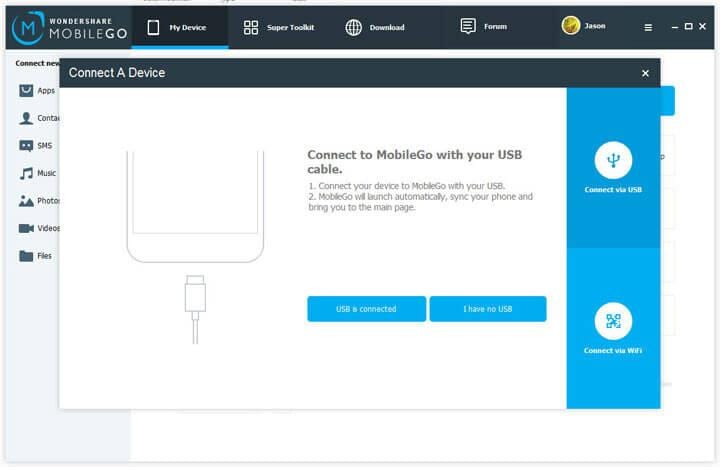
Paso 1. Conecte su HTC One X al ordenador
Dos maneras de hacer la conexión. Uno es para conectar su HTC One X al ordenador por enchufar un cable USB. La otra es a través de WiFi. Elija la forma que quieras. MobileGo for Android reconocerá su HTC One X tan pronto como sea posible. A continuación, puede ver sus datos en la ventana principal.
Nota: Para los usuarios de Mac, puede conectar su HTC One X para Mac. Wi-Fi no está disponible cuando se utiliza la versión de Mac.
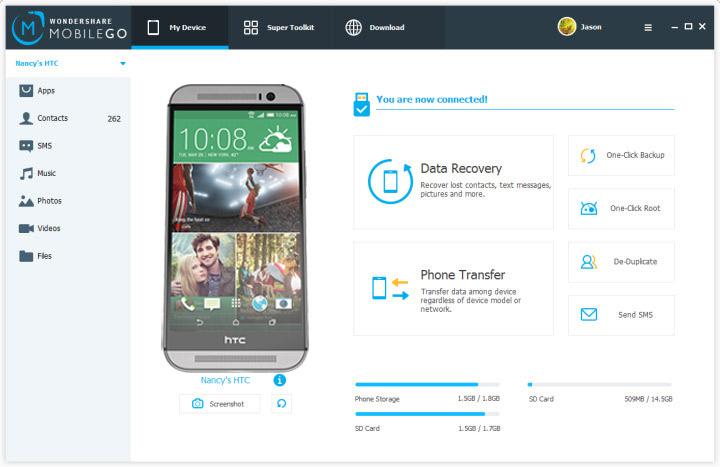
Paso 2. Añadir música a HTC una X
Aquí, te voy a mostrar cómo poner música en un HTC One X en detalles.
Descargar música para el HTC One X.
En la esquina superior izquierda de la ventana principal, ir a "Wontube MP3 Download". Encontrar la canción y descargar.
O, haga clic en la Cruz para una ventana pequeña. Entonces, de entrada su música favorita web nombres y direcciones URL. Haga clic en 'Aceptar'. Entonces, estos sitios web se mostrará en la columna de la izquierda. Haga clic en cualquier sitio web de música para buscar tus canciones queridos. Descargar.
Luego, en la esquina inferior izquierda, haga clic en "Descargas". En la ventana de descarga, puede comprobar la música descarga de proceso. Las canciones se guardarán directamente en el HTC One X y el ordenador al mismo tiempo.
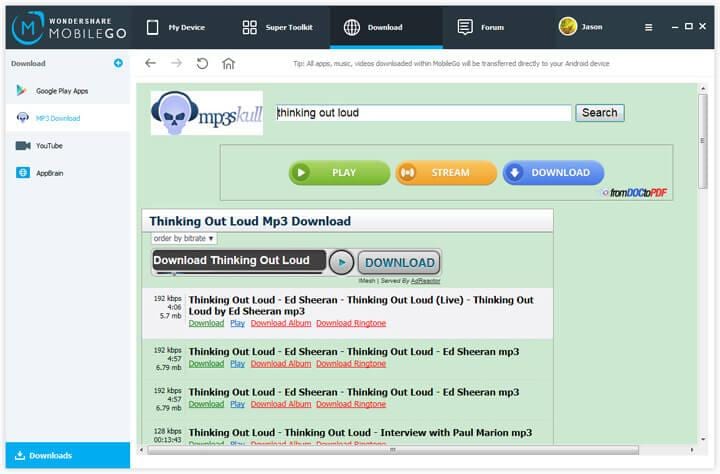
Añadir música desde la computadora al HTC One X.
En la columna de la izquierda, haga clic en "Música" para mostrar la ventana de la música. Haga clic en el triángulo debajo de "Agregar". En la ventana desplegable, elija "Agregar carpeta o"Añadir archivo". Examinar el equipo para encontrar la carpeta o archivos de música. Luego, añadir o ellos a su HTC One X. Al recibir la nota que dice si desea convertir los archivos o no, haga clic en "Sí". Entonces, MobileGo for Android cargará y convertir archivos de música incompatibles a HTC una X los amistosos.
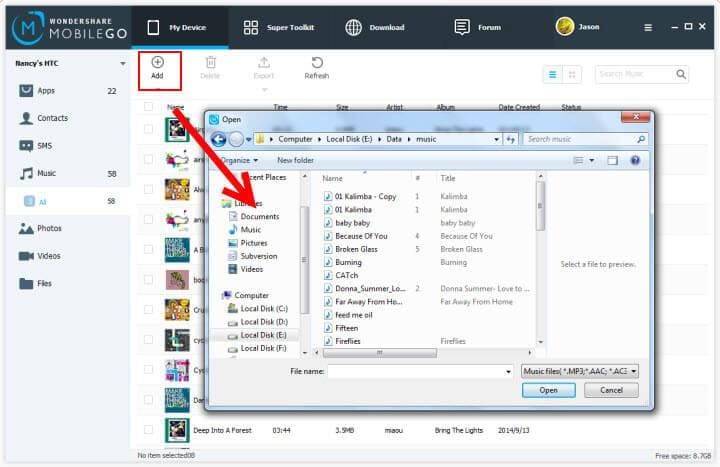
Importar listas de reproducción de iTunes.
En la ventana principal, haga clic en "Importar listas de reproducción de iTunes" en la parte inferior. Todos listas de reproducción en sus listas de reproducción de iTunes aparecen en la ventana emergente. Solo desactive sus listas de reproducción no deseada. A continuación, haga clic en "OK" para comenzar a importar listas de reproducción.
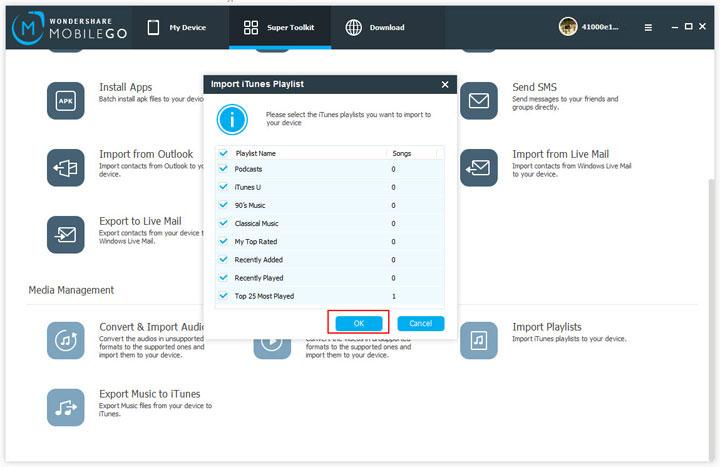
Descargar MobileGo for Android para tratar de poner música en HTC One X.
Artículos relacionados
¿Preguntas relacionadas con el producto? Hablar directamente con nuestro equipo de soporte >>



